Varem või hiljem peate tegelema programmiga, mis ei lõpeta valet käitumist. Lollakas programm võib põhjustada igasuguseid probleeme, sealhulgas sulgemisest keeldumist.
Muidugi võite kasutada tegumihaldurit või vajutada klahve Ctrl + Alt + Del, kuid on ka teisi võimalusi. Üks neist võimalustest on protsessi sulgemine, kasutades administraatorina käsuviipa.
Kuidas sundida mis tahes programmi sulgema – Windows 10
Ülesande sulgemine ilma tegumihaldurit kasutamata on kaheetapiline protsess. Esiteks peate teadma programmi PID-i või pildi nime. Neid andmeid saate sisestades ülesannete nimekiri ja vajutades Enter.
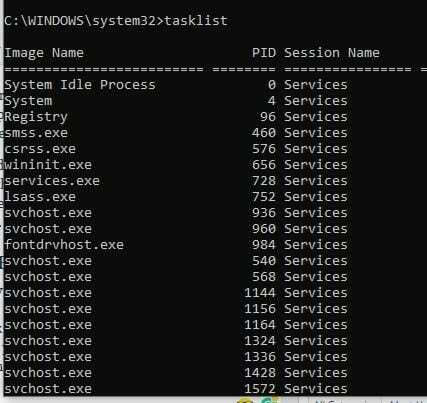
Programmi sundimiseks sulgemiseks võite kasutada pildi nime või PID-d. Näiteks pildi nimega programmi sulgemiseks peate sisestama järgmise: Taskkill /IM “NordVPN.exe” /F. Käske on lihtne lugeda. /IM viitab pildi nimele ja /F on sundida programm raskustest hoolimata sulgema.
P-protsessi sundimiseks PID-ga sulgemiseks peab teie käsk välja nägema järgmine:
Taskkill /PID #### /F
Ärge unustage asendada PID-i #. Kui erinevatel protsessidel on sama pildinimi, võite soovida sulgeda programmi PID-d kasutades. Rohkemate valikute nägemiseks võite kasutada tippi taskkill /? käsureal. Paljude muude valikute hulgas näete kasulikke näpunäiteid, näiteks millist käsku kasutada protsesside rühma sulgemiseks, kasutades käsku Taskkill /PID 2523 /PID 1422 /PID 5653 /T.
Sulgege kõik programmid PowerShelliga
Kui olete rohkem PowerShelli fänn, on selle programmiga võimalik ka programm sundsulgeda. PowerShelli avamiseks paremklõpsake Windowsi menüül Start ja klõpsake PowerShelli administraatoril.
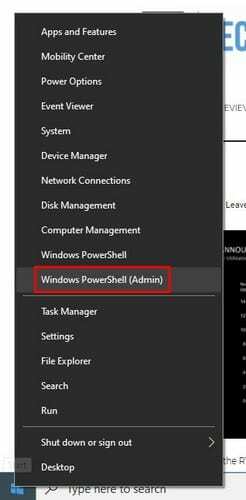
Kui te pole kindel, kas kasutate konkreetset protsessi, saate seda kontrollida tippimisega Get-Processs, millele järgneb sisestusklahv. Kui olete protsessi leidnud ja soovite peatada, sisestage järgmine käsk: Stop-Process -Nimi "Protsessi nimi" -Jundu.
Protsessi lõpetamiseks PID-i abil peate sisestama: Stop-Process -ID PID -Force.
Järeldus
Kui programmi sulgemiseks nupul x klõpsamine lihtsalt ei tööta, võite alati loota käsuviibale või PowerShellile. Mõlemad saavad töö tehtud, juhuks kui teil on kumbki parajasti avatud.